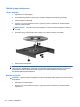HP Notebook Manual - Windows 7
A HP ProtectSmart Hard Drive Prorection használata Windows 7
rendszerben (csak egyes típusokon)
A HP ProtectSmart meghajtóvédelem az alábbi esetekben parkolja a meghajtót, és leállítja az
adatműveleteket, megvédve ezzel a meghajtót:
●
Ha elejti a számítógépet.
● Ha megmozdítja a számítógépet, miközben akkumulátorról üzemel és a képernyője le van
hajtva.
Röviddel az események bekövetkezte után a HP ProtectSmart Hard Drive Protection visszaállítja a
merevlemez-meghajtó rendes működését.
MEGJEGYZÉS: Mivel a félvezető alapú meghajtókban nincsenek mozgó alkatrészek, ezért ezeket
nem szükséges a HP ProtectSmart Hard Drive Protection szolgáltatással védeni.
MEGJEGYZÉS: Az elsődleges vagy a másodlagos merevlemezrekeszben lévő merevlemezt védi a
HP ProtectSmart Hard Drive Protection. Az USB-porthoz csatlakoztatott merevlemezeket nem védi a
HP ProtectSmart Hard Drive Protection.
További tudnivalókért olvassa el a HP ProtectSmart meghajtóvédelem súgóját.
A HP ProtectSmart meghajtóvédelem állapotának meghatározása
A meghajtó jelzőfénye színváltással jelzi, hogy az elsődleges vagy (egyes típusokon) a másodlagos
merevlemezrekeszben lévő merevlemezt parkolták. Annak meghatározásához, hogy a
merevlemezek éppen védettek-e, illetve hogy parkolta-e a rendszer valamelyik merevlemezt,
válassza a Start > Vezérlőpult > Hardver és hang > Windows mobilközpont lehetőséget:
●
Ha a HP ProtectSmart Hard Drive Protection engedélyezve van, egy zöld pipa látható a
merevlemez-meghajtó ikonján.
●
Ha a HP ProtectSmart Hard Drive Protection le van tiltva, egy piros X látható a merevlemez-
meghajtó ikonján.
●
Ha egy meghajtó parkolva van, egy sárga hold jel látható a merevlemez-meghajtó ikonja felett.
A Windows Mobilközpontban látható ikon nem biztos, hogy a meghajtó aktuális állapotát mutatja. Ha
az állapot változását azonnal látni szeretné, engedélyezze az értesítési terület ikonjának
megjelenítését.
Az értesítési terület ikonjának engedélyezése:
1. Válassza a Start > Vezérlőpult > Hardver és hang > HP ProtectSmart meghajtóvédelem
lehetőséget.
MEGJEGYZÉS: Ha a Felhasználói fiókok felügyelete szolgáltatás kéri, kattintson az Igen
gombra.
2. Az Icon in System Tray (Ikon a tálcán) soron kattintson a Show (Megjelenítés) lehetőségre.
3. Kattintson az OK gombra.
Merevlemez-meghajtók használata 47